
Laitetietojen jakelu
Voit jakaa laitetiedot asiakaslaitteisiin jotka on rekisteröity vastaanottajiksi. Voit myös määrittää ajan jolloin laitetiedot jaetaan automaattisesti. Suorittaaksesi nämä toimenpiteet sinun on kirjauduttava pääkäyttäjän oikeuksin. Koska TLS-salausta käytetään jaettaessa laitetietoja asiakaslaitteisiin, varmista, että koostat asiakaslaitteiden TLS-asetukset ennen kuin suoritat alla kuvatut toimenpiteet. TLS:n avaimen ja varmenteen määrittäminen
 |
Jos asiakaslaitteen järjestelmänvalvojan tunnus ja PIN-koodi eivät ole samat kuin isäntälaitteessa, laitetietoja ei voi jakaa. Järjestelmänvalvojan tunnuksen ja PIN-koodin vaihtaminen Laitetietojen jakeluprosessin valmistelu saattaa kestää useita minuutteja, kuten myös tietojen päivittäminen niiden vastaanoton jälkeen. Älä katkaise laitteen virtaa ennen kuin valmistelu- tai päivitysprosessi on valmis. Jos teet niin, se voi aiheuttaa virhetoiminnon. Asetusten päivitysikkuna näkyy asiakaslaitteessa joka vastaanottaa laitetietoja, eikä mitään toimintoja voi suorittaa ennen kuin päivitys on valmis. On suositeltavaa että jaat laitetiedot sellaisena aikana kun muita käyttäjiä ei ole. |
Laitetietojen jakelu manuaalisesti
1
Paina  (Asetukset/Tallennus).
(Asetukset/Tallennus).
 (Asetukset/Tallennus).
(Asetukset/Tallennus).2
Paina <Hallinta-asetukset>  <Laitehallinta>
<Laitehallinta>  <Laitetietojen jakeluasetukset>
<Laitetietojen jakeluasetukset>  <Manuaalinen jakelu>.
<Manuaalinen jakelu>.
 <Laitehallinta>
<Laitehallinta>  <Laitetietojen jakeluasetukset>
<Laitetietojen jakeluasetukset>  <Manuaalinen jakelu>.
<Manuaalinen jakelu>.3
Valitse jaettavalle tiedolle <Kyllä> ja valitse sitten <Seuraava>.
Jos <Kyllä> on valittu kohdassa <Asetukset/Tallennus -arvot>, näkyviin tulee näyttö, jossa voit valita, jaetaanko laitetietojen <Verkkoasetukset>. Jos jaat tiedot, valitse <Sisällytä>  <OK>.
<OK>.
 <OK>.
<OK>.4
Valitse vastaanottajat ja valitse sitten <Man. jakelun käynnistys>.
Laitetiedot jaetaan. Kun jakelu on valmis, jakelun tulokset näkyvät <Tila>-kohdassa.
Peruuta jakelu valitsemalla <Peruuta>. Huomaa kuitenkin, että jo käynnissä olevaa jakeluprosessia ei voi peruuttaa. Seuraava ja sitä seuraavat jakeluprosessit peruutetaan.
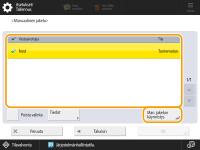
Automaattinen jakelu määritettynä aikana
Voit määrittää ajan, jolloin laitetiedot jaetaan automaattisesti. Asettamalla ajan siten, että jakelu suoritetaan myöhään yöllä tai lomapäivänä, voit päivittää laitetiedot häiritsemättä liiketoimintaasi.
1
Paina  (Asetukset/Tallennus).
(Asetukset/Tallennus).
 (Asetukset/Tallennus).
(Asetukset/Tallennus).2
Paina <Hallinta-asetukset>  <Laitehallinta>
<Laitehallinta>  <Laitetietojen jakeluasetukset>
<Laitetietojen jakeluasetukset>  <Aseta autom. jakelu>.
<Aseta autom. jakelu>.
 <Laitehallinta>
<Laitehallinta>  <Laitetietojen jakeluasetukset>
<Laitetietojen jakeluasetukset>  <Aseta autom. jakelu>.
<Aseta autom. jakelu>.3
Valitse <Päivittäin> tai <Valitse päivät> ja määritä sitten jakeluajat.
Valitse <Päivittäin>-kohdassa numero ja lisää aika.
Valitse <Valitse päivät> -kohdassa päivä ja lisää aika.
4
Paina <Seuraava>.
5
Valitse jaettavalle tiedolle <Kyllä> ja valitse sitten <Seuraava>.
Jos <Kyllä> on valittu kohdassa <Asetukset/Tallennus -arvot>, näkyviin tulee näyttö, jossa voit valita, jaetaanko laitetietojen <Verkkoasetukset>. Jos jaat tiedot, valitse <Sisällytä>  <OK>.
<OK>.
 <OK>.
<OK>.6
Valitse vastaanottajat ja valitse sitten <OK>.
Laitetiedot on asetettu jaettaviksi määritettynä aikana automaattisesti.
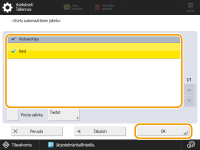
 |
Laitetietojen jakelu ja päivitysLaitetietoja ei voi jakaa tai päivittää kun asiakaslaite käsittelee muuta dataa. Jos asiakaslaite ei pysty vastaanottamaan automaattisesti jaettua laitetietoa määrättynä aikana, jakelua ei suoriteta uudelleen ennen kuin seuraavana määritettynä aikana. Laitetietojen vastaanottaminen muista Canon-monitoimitulostinmalleistaJos laitetta käytetään asiakaslaitteena, se pystyy vastaanottamaan laitetietoa muista Canon-monitoimitulostinmalleista, kun <Vast.ottavan laitteen tietojen raj.> -asetukseksi valitaan <Vastaanoton asetukset> -kohdassa <Ei>. Huomaa kuitenkin, että joitakin tietoja ei ehkä jaeta oikein. Toimintojen valitseminen laitetietojen vastaanottoa vartenJos laitetta käytetään asiakaslaitteena, voit rajoittaa tietojen vastaanottamista, kun <Vast.oton rajoitus kaikissa toiminn.> -asetukseksi valitaan <Vastaanoton asetukset> -kohdassa <Ei>. Aikaisempien laitetietojen palauttaminenVoit suorittaa asiakaslaitteessa toimenpiteitä palauttaaksesi laitetiedot jotka olivat käytössä ennen kuin päivitys suoritettiin. Voit kuitenkin palauttaa vain tiedot jotka olivat käytössä viimeksi ennen päivitystä. Sitä vanhempaa tietoa ei voi palauttaa. |